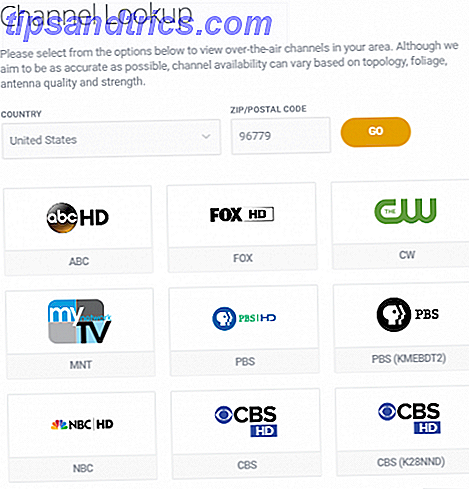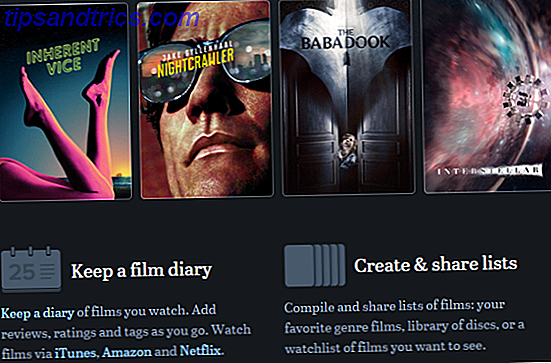I min familie udskriver mine børn næsten alt, hvad de finder på internettet. Uanset om det er farvning af sider, puslespil eller artikler, finder du det stablet på vores skrivebord i stuen. Dette gør mig altid vanvittig, fordi blæk er så dyrt.
I min familie udskriver mine børn næsten alt, hvad de finder på internettet. Uanset om det er farvning af sider, puslespil eller artikler, finder du det stablet på vores skrivebord i stuen. Dette gør mig altid vanvittig, fordi blæk er så dyrt.
Her på MUO har vi altid søgt efter måder at spare printerressourcer på. Karl dækket PrintWhatYouLike PrintWhatYouLike- Gem papir og blæk, når du udskriver websider PrintWhatYouLike- Gem papir og blæk, når du udskriver websider Læs mere, hvilket hjælper med at spare papir og blæk. Tina tilbød også en glimrende artikel Sådan gemmer du printerblæk og gør det i sidste ende Sådan gemmer du printerblæk og gør det til sidst Længere Læs mere fyldt med tips til at udvide levetiden på din blækpatron.
En af de mest effektive måder, som virksomheder og familier begrænser spildte ressourcer, er ved at forsøge at finde alternativer til at bruge trykte kopier. En af strategierne for at opnå det er ved at tildele en værdi til hver side, der udskrives, og begrænse hver bruger til et vist antal udskrifter over en bestemt periode.
Enhver applikation, der gør dette, er hovedsageligt printernetkortsoftware. Selvom det kan være muligt at finde gratis printerserver software, er det altid nemt at finde en app, som effektivt styrer udskrivningsvolumen af bestemte brugere eller grupper. En applikation, jeg fandt ud af, gør det godt, er PaperCut, der er tilgængelig til Windows, Mac og Linux.
Installation af PaperCut
PaperCut er faktisk en professionel printserver applikation af høj kvalitet, men det giver en fuldt fungerende gratis version, hvis du ikke har mere end fem brugere konfigureret i systemet. Hvis du sætter det op for din familie eller har en lille virksomhed, så kan du bruge denne app til helt gratis.
Opsætningsrutinen konfigurerer din printserver for dig, og du opsætter den ved at få adgang til http: // localhost: 9191 i din browser. Din første mulighed er, om du vil installere appen på din pc som den primære printserver, en sekundær printserver, en webprintserver eller som en internetproxyserver.

Opsæt din administratorkonto og vælg et godt kodeord. Hvis nogen kan komme ind på denne konto, kan de stort set ændre kontosaldoen til hvad de vil, hvilket ville besejre hele formålet med at have serveren.

I det næste trin skal du huske, at det ikke nødvendigvis skal være rigtige penge, når du opsætter standardomkostninger pr. Side. Hvis du opsætter dette på et offentligt sted, hvor lånere betaler, så afspejler dette en reel pris pr. Side. Men hvis du opsætter det i et hjem, defineres det blot, hvor mange sider pr. Dollar, som din bruger kan udskrive.

Så hvis du vil begrænse dine børn (eller personale) til noget som 50 sider om måneden, vil du sætte standardprisen pr. Side til $ 0, 10 og sætte brugerens kredit i næste trin til $ 5, 00. Men hvis du kun bruger det strengt som en printerserver, som du kan bruge til at overvåge og logge printeraktivitet, skal du sætte det op med alle nuller.

Det sidste trin er at importere brugere fra dit netværk. Hvis softwaren kører i et virksomhedsmiljø, har den mulighed for at importere fra et system ved hjælp af Windows Active Directory eller LDAP. De fleste hjemmebrugere bruger kun Windows Standard.

Brug af softwaren
Når du er konfigureret, er du klar til at begynde at udforske systemet. Brugeradministration er ret simpelt og ligetil. Brugerlisten viser en hurtig oversigt over alle saldi og et antal printopgaver for hver bruger. På ét øjeblik kan du få øje på dine tunge hittere.

Hvis du er interesseret i at identificere de maksimale udskrivningstider for dagen, ugen eller måneden, skal du blot klikke på et af brugernavne og rulle ned til " Statistik og historie ", hvor du kan gennemgå en historisk tendens for de sidste 30 dage med udskriftsjob .

Hvis du vil, kan du også gruppere flere brugere i en konto med en fælles balance. Dette er sandsynligvis mest almindeligt for virksomheder, hvor printomkostningerne kommer ud af afdelingsbudgettet.

Du kan tilføje så mange delte konti, som du vil, og tildele en delt saldo pr. Konto. Bare husk at med den gratis version er du tilladt 5 brugere, så den delte konto mange ikke er ret så nyttige i den gratis version. Men hvis du ønsker at være kreativ, kan du bruge en bruger pr. Afdeling og få medarbejdere til at logge ind under afdelingen "bruger" -konto.

Endelig vil du have et overblik over al printeraktiviteten. Det bedste sted at gøre dette er i fanen "Rapporter". På denne side finder du en liste over alle mulige opsummeringsrapporter som pr. Brugeraktivitet, en liste over de hyppigste brugere og mange andre opsummeringer sorteret efter konto eller gruppe.

Du kan eksportere alle disse rapporter som enten CSV, HTML eller PDF-format. Samlet set er applikationen nok den hurtigste og nemmeste måde at oprette en printserver, der ikke kun overvåger al printeraktivitet, men giver dig også en enkel måde at begrænse brugere fra "overprinting". Forhåbentlig vil dette føre til, at dine brugere kommer op med mere innovative og kreative måder at bruge data i stedet for at udskrive det til hard copy.
Giv PaperCut et forsøg og lad os vide, hvad du synes. Kender du til andre lignende eller bedre gratis printserver apps, der er tilgængelige for flere platforme? Del dine ideer i kommentarfeltet nedenfor.
Billedkredit: Lotus Head